Viewlens(屏幕放大鏡)是一款非常有意思的電腦桌面小工具,在某些時候,因為電腦字小所以看不清上面的字。或者是看不清上面的圖片,這個時候就要Viewlens(屏幕放大鏡)這個小軟件,它是非常方便好用的。只要用戶把放大鏡的標識移動到想放大的地方就可以看到放大的文字或者是其他什么東西。超級有意思
Viewlens(屏幕放大鏡)詳情介紹
想讓你的鼠標移動到哪里就將哪里放大顯示嗎,小編在這里給你推薦一款名叫Viewlens電腦版的軟件,這款軟件就是一款屏幕放大鏡軟件,通常適用在桌面上,支持對用戶鼠標的位置進行放大,方便用戶進行閱讀,而且它具有許多用于放大的選項
Viewlens電腦版支持多種功能,能夠對放大鏡的大小進行縮放、可以增加濾鏡效果(想要添加什么顏色效果嘞,低藍,灰度,反轉灰度,棕褐色,掃描色這里通通都能夠滿足你)固定鏡頭大小,各種查看模式等各種特色功能,邊看軟件體積很小,但是使用起來又方便又簡單又好用哦,感興趣的用戶快點來下載體驗一下哦,很好玩的!
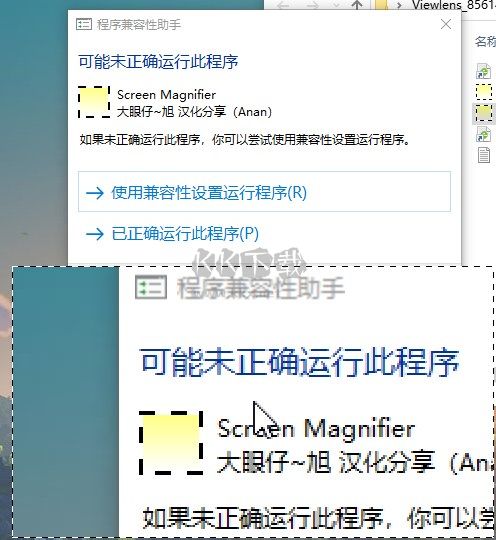
Viewlens(屏幕放大鏡)特色
1、初始化時,Viewlens 在系統托盤區域中創建一個圖標,并在屏幕上顯示一個矩形放大鏡。您可以使用鼠標光標拖動它來增強它的任何部分。
2、如果切換到另一個窗口,放大鏡將保留前一張圖像。換句話說,您可以使用此應用程序輕松寫下重要的想法或做筆記,而無需打開輔助應用程序。
3、就自定義選項而言,您可以增加縮放級別,在水平和垂直鏡像視圖之間切換,應用平滑效果,反轉顏色以及選擇濾色器。
4、可以固定或鎖定窗口大小,將內容復制到剪貼板或刷新它,使放大鏡能夠跟隨鼠標,以及禁止其停留在其他幀的頂部。
5、Viewlens支持鍵盤快捷鍵,并使用中低內存和低CPU。由于程序沒有掛起,崩潰或彈出錯誤對話框,因此在測試中沒有遇到任何問題。
6、對于新手和高級用戶而言,Viewlens 提供了一個簡單的解決方案來增強屏幕的特定部分。
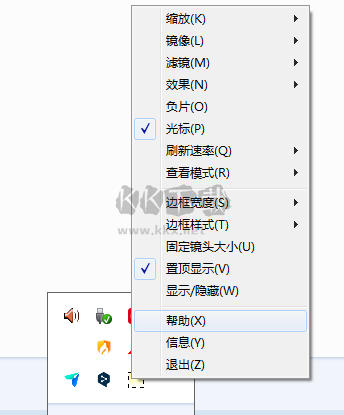
Viewlens電腦版使用方法
1、下載打開軟件,打開后就會自動在屏幕右上角生成窗口。
2、生成窗口后,用戶在托盤處可以打開軟件功能進行設置。
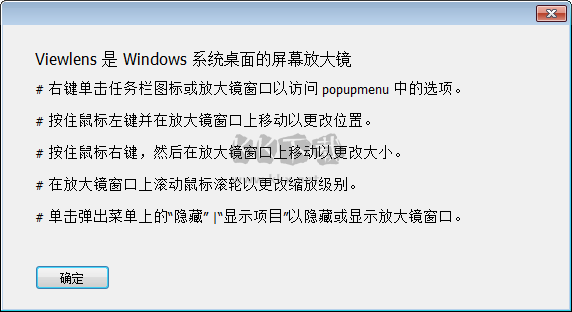
Viewlens(屏幕放大鏡)軟件優勢
1、右鍵單擊任務欄圖標或放大鏡可以訪問popupmenu中的選項。
2、按住鼠標左鍵并在放大鏡窗口上移動以更改位置。
3、按住鼠標右鍵,然后再放大鏡窗口上移動以更改大小。
4、在放大鏡窗口上滾動鼠標滾輪更改縮放級別。
5、單擊菜單的隱藏顯示按鈕能夠隱藏或顯示放大鏡窗口。
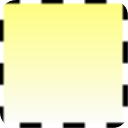
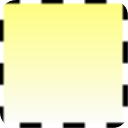 Viewlens(屏幕放大鏡) v1.0.01.30MB
Viewlens(屏幕放大鏡) v1.0.01.30MB